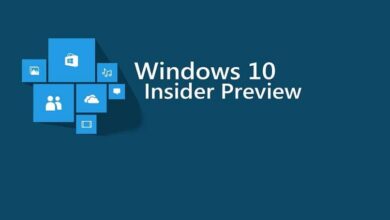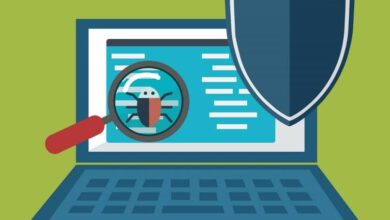Comment supprimer des fichiers récents dans l’Explorateur Windows 10

La confidentialité est très importante lors de l’utilisation de nos ordinateurs, c’est pour cette raison que nous avons préparé ce tutoriel dans lequel vous apprendrez comment supprimer des fichiers récents dans l’explorateur Windows 10.
Windows stocke progressivement les fichiers que nous avons récemment ouverts sur nos ordinateurs. Cela peut être bénéfique dans certaines circonstances, mais cela pourrait également affecter votre vie privée dans le cas où d’autres utilisateurs accèderaient à votre ordinateur. Dans ce qui suit, nous allons vous montrer comment vous pouvez masquer ces informations très facilement.
Que sont les fichiers et applications récents de Windows 10?
Lorsque nous nous référons à des fichiers et applications récents dans l’explorateur Windows 10, nous parlons de tous ces documents, tels que des images ou des vidéos que nous avons ouvertes lors de nos dernières utilisations, c’est une sorte de registre que porte le système d’exploitation.
Cette option est utile si vous êtes l’unique propriétaire de l’ordinateur, car elle vous permettra d’accéder facilement aux documents que vous utilisez constamment. Dans tous les cas, cela peut représenter un problème de confidentialité si quelqu’un d’autre utilise l’ordinateur, car il pourra voir tous les fichiers qu’il a récemment ouverts.
Cela peut être résolu si vous utilisez des alternatives à l’Explorateur Windows , mais vous pouvez également effectuer un nettoyage dans l’Explorateur conventionnel. Aujourd’hui, nous allons parler de quelques façons de supprimer les fichiers récents de votre navigateur, de cette manière vous protégerez votre vie privée de tout intrus ou personne qui utilise votre ordinateur.

Comment supprimer des fichiers récents dans l’Explorateur Windows 10
Les actions telles que l’ inversion de la sélection de fichiers dans l’Explorateur Windows et le masquage des fichiers que vous avez récemment ouverts dans l’Explorateur sont très importantes à connaître. De la même manière, nous vous apprendrons à masquer les applications fréquentes qui apparaissent au début.
Masquer les fichiers récemment ouverts dans le navigateur
Si ce que vous voulez est de désactiver les fichiers récents qui se trouvent dans le dossier de lancement rapide, sachez que c’est assez simple, car en faisant certains réglages, vous pouvez désactiver correctement cette fonction qui à certaines occasions peut être ennuyeuse:
- Pour cela, je dis que ce que vous devez faire est d’aller dans les options de dossier, allez dans n’importe quel dossier en ouvrant l’explorateur.
- Maintenant, vous devez localiser la section «Affichage» que vous pouvez trouver en haut de l’écran, appuyez dessus.
- Sur le côté droit de l’écran il y a la section «Options», cliquez là.
- Vers la fin, vous trouverez la fenêtre «Confidentialité», il y a deux options qui sont «Afficher les fichiers récemment utilisés en accès rapide» et «Afficher les dossiers fréquemment utilisés en accès rapide». Vous devez désactiver les deux options.
Une fois la configuration précédente effectuée, il ne vous reste plus qu’à cliquer sur l’option «OK».
En suivant le didacticiel précédent, vous pourrez désactiver correctement les suggestions pour les fichiers récemment ouverts dans l’Explorateur Windows, en vous assurant qu’aucune suggestion pour les fichiers précédemment ouverts ne s’affiche. D’autre part, il est également possible de supprimer les suggestions de l’application Contacts et bien d’autres sous Windows.
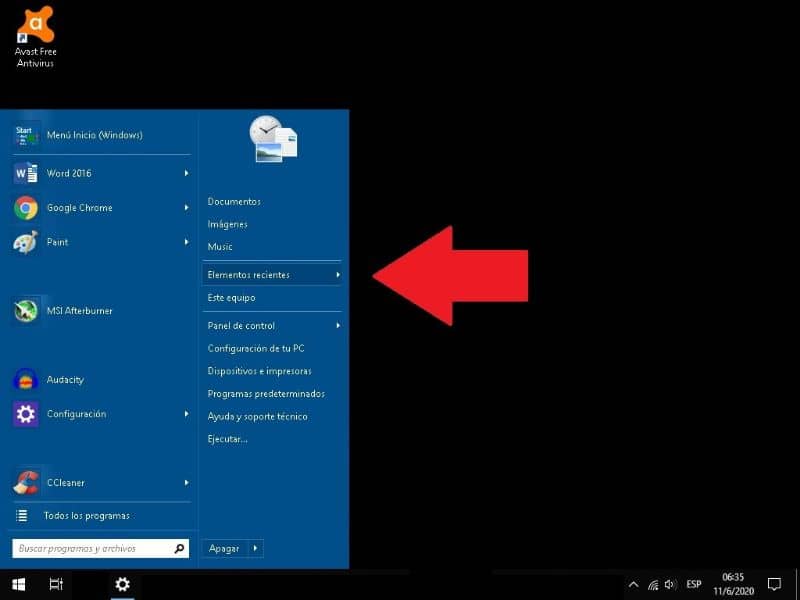
Masquer les applications récemment ouvertes
Il existe un autre endroit où les fichiers et éléments récemment ouverts sont affichés , nous nous référons spécifiquement au menu Démarrer de Windows. L’observation des fichiers récents a son utilité, dans tous les cas, cela peut aussi être ennuyeux car cela viole votre vie privée d’une certaine manière. Même ainsi, il est possible de désactiver correctement cette option, cela peut être fait comme suit:
- La première chose à faire est d’ouvrir les options de configuration du système, de faire ce type de configuration au démarrage et de cliquer sur cette option.
- Une fois que vous êtes dans les options de configuration du système, localisez la section «Personnalisation», cliquez dessus.
- Sur le côté gauche de l’écran se trouvent tous les onglets qui représentent les modifications que vous pouvez apporter. Localisez la section «Démarrer» et cliquez dessus.
- Comme vous pouvez le voir, il existe différentes options, les fonctions qui nous intéressent cette fois sont «Afficher les applications récemment ajoutées». «Afficher les applications les plus utilisées.» «Afficher occasionnellement des suggestions au démarrage», enfin «Afficher les éléments récemment ouverts dans les listes de raccourcis au démarrage ou dans la barre des tâches», vous pouvez activer ou désactiver ces options à votre guise.
Une fois que vous aurez désactivé les options que nous avons présentées précédemment, rien de lié à l’utilisation fréquente des applications sous Windows 10 ne s’affichera, permettant ainsi de configurer la confidentialité de Windows 10 si d’autres utilisateurs utilisent l’ordinateur.